怎样连接和设置光猫和路由器.docx
《怎样连接和设置光猫和路由器.docx》由会员分享,可在线阅读,更多相关《怎样连接和设置光猫和路由器.docx(9页珍藏版)》请在冰豆网上搜索。
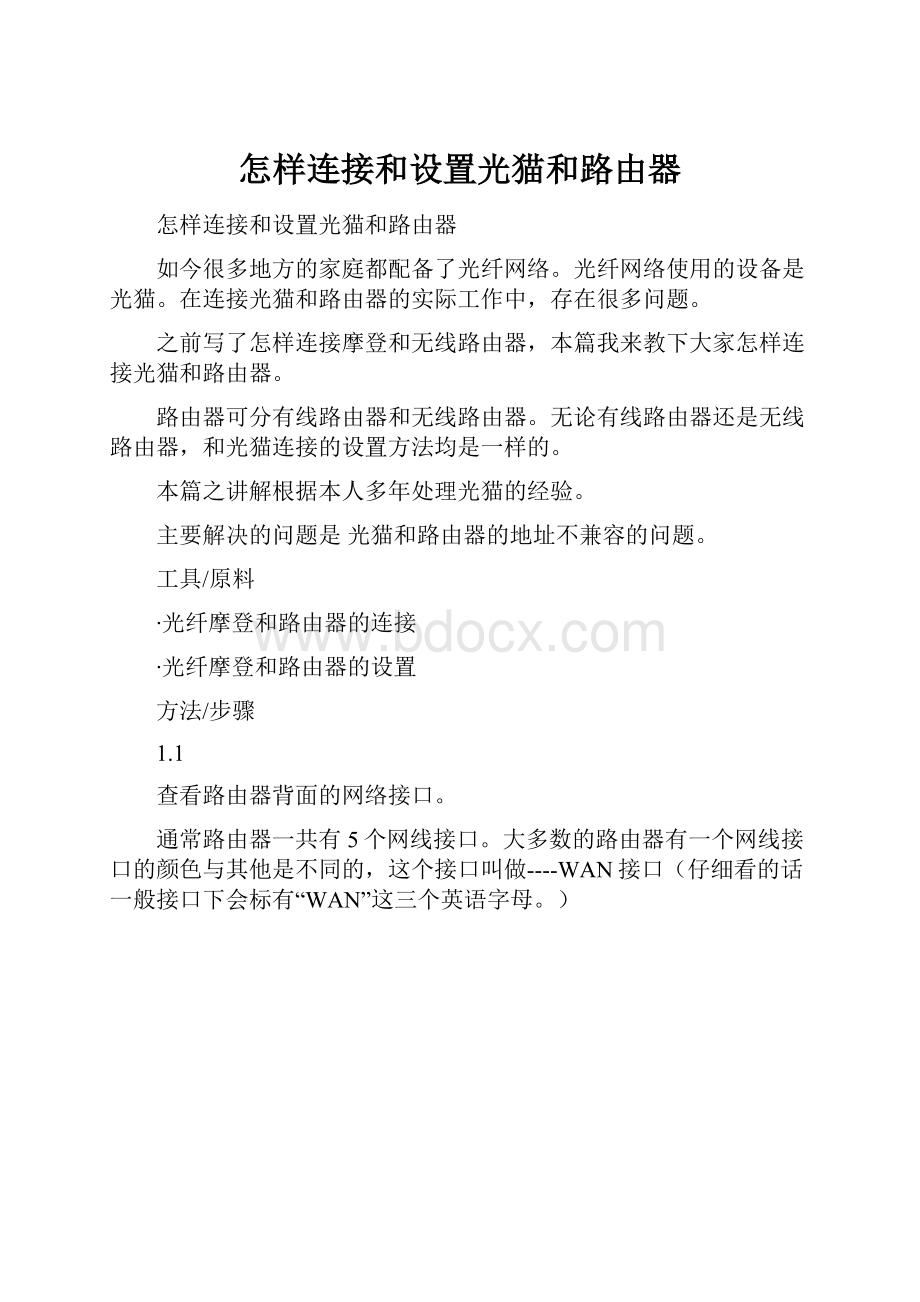
怎样连接和设置光猫和路由器
怎样连接和设置光猫和路由器
如今很多地方的家庭都配备了光纤网络。
光纤网络使用的设备是光猫。
在连接光猫和路由器的实际工作中,存在很多问题。
之前写了怎样连接摩登和无线路由器,本篇我来教下大家怎样连接光猫和路由器。
路由器可分有线路由器和无线路由器。
无论有线路由器还是无线路由器,和光猫连接的设置方法均是一样的。
本篇之讲解根据本人多年处理光猫的经验。
主要解决的问题是光猫和路由器的地址不兼容的问题。
工具/原料
∙光纤摩登和路由器的连接
∙光纤摩登和路由器的设置
方法/步骤
1.1
查看路由器背面的网络接口。
通常路由器一共有5个网线接口。
大多数的路由器有一个网线接口的颜色与其他是不同的,这个接口叫做----WAN接口(仔细看的话一般接口下会标有“WAN”这三个英语字母。
)
--自动获得IP地址 以及 自动获得DNS地址。
再点击确定-再点击确定 以关闭对话框即可。
WIN7系统用户点击右下角的网络图标-右键---打开网络和共享中心---更改适配器设置,然后按上面方法修改本地IP地址即可。
2.进入路由器。
进入无线路由器设置界面,我们可以在无线路由器的背面查看到路由器的IP地址。
通常,路由器的IP地址是 192.168.0.1 或者是 192.168.1.1。
找到这个IP地址后,我们打开浏览器(最好是IE,即 Internet Explorer),打开浏览器后在地址栏输入你的路由器背面的IP地址。
即输入192.168.0.1或192.168.1.1.
如果弹出的界面需要用户名和密码,路由器背面会附有用户名和密码,输入即可。
现在,我们就正式进入了路由器设置界面。
3.设置路由器步骤一。
设置路由器,首先要清楚你所使用的光纤。
如果你使用的光纤没有配置动态IP地址,那么需要进行和普通路由器一样的设置。
判断是否使用了动态IP地址的简单方法:
就是电脑没有连接路由器之前(也就是光猫直接连接电脑)是否需要用 宽带连接 上网。
如果用了宽带连接上网,就没有配置动态IP上网。
如果不需要用宽带连接 打开光猫和电脑就上网则配置了动态IP。
移动,联通一般都没有使用动态IP配备。
电信光纤有些使用了动态IP配置。
或者你完全不清楚有没有配置动态IP地址。
那么皆先按照以下方法设置。
(如果你很清楚自己使用的光纤使用了动态IP配置,那么请看本文最后的补充有设置方法)。
首先准备好自己的光纤运营商所给的光纤上网账号和密码。
找到快速设置向导开始设置。
4.设置路由器步骤二:
修改路由器LAN口地址。
在设置完成快速设置后,需要修改路由器LAN口地址。
在前面我们查看了光猫背面的IP地址和路由器背面的IP地址。
如果这两个地址本身就是不同的,比如一个是192.168.1.1,一个是192.168.0.1,那么该步骤省略。
如果光猫背面的IP地址和路由器IP地址是一样的,比如同是192.168.1.1.那么该步骤必不可少。
否则不能上网。
在路由器界面上找到---网络参数--双击或单击打开---找到 LAN口参数或LAN口地址或是LAN IP地址。
如果光猫的IP地址是192.168.1.1,就把这里路由器的LAN口地址设置为192.168.0.1。
如果光猫是192.168.0.1,就把这里改为192.168.1.1.
下面还有一行是LAN的子掩网码,修改了LAN口地址后左键单击一下它就自己识别出来了。
记住我们刚才修改后的路由器LAN口地址。
然后确定修改即可。
修改完成后路由器界面会自动弹出,此时或以后如若再需要进入路由器就需要输入修改后的路由器IP地址。
5.再次修改电脑IP地址。
打开电脑的IP地址设置的小框(方法参见第四步)。
选择 使用下面的IP地址:
IP地址:
刚才我们修改后的LAN口地址是192.168.0.1,
这里就填192.168.0. 5-250之间的任意数字。
如果刚才我们修改后的LAN口地址是192.168.1.1,
这里就填192.168.1. 5--250之间的任意数字。
子掩网码:
点击一下自动识别。
默认网关:
这里填修改后的LAN口地址。
DNS:
这里填修改后的LAN口地址。
备用DNS:
不填
完成后确定修改至关闭对话框即可。
6.连接光猫。
至此,设置全部完成。
将刚才从电脑上的网线头插到路由器的WAN口上。
稍待,即可正常上网和连接WIFI.
7.补充1:
这个方法彻底解决了光猫连接路由器的问题。
如果完成后不能正常上网。
那么将路由器和光猫分别断电后待一分钟重新分别插上光猫和路由器的电源,稍带两分钟即可。
如果光猫连接了ITV,能上网但ITV不能用,将光猫和ITV机顶盒断电后重插即可。
8.补充2:
如果你是在不清楚光纤是否配置了动态IP的情况下设置的,而完成后不能上网。
将设置方法改成配置动态IP的设置方法试一下。
这时候进入需要用 修改后的路由器LAN口地址 来进入路由器。
设置方法见下。
9.如果你很清楚自己使用的光纤使用了动态IP配置。
请按照如下设置方法设置。
第二图步骤中,选择动态IP,完成,即可。
END
注意事项
∙图片来源于网络,谨此感谢。
∙本人多年心得,望大家不要嫌步骤麻烦。
∙写此文实在不易,因为光猫连接路由器很复杂。
如果帮到了你,请帮我点个赞,嘿嘿。